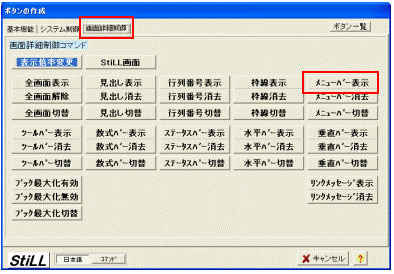制御された画面例
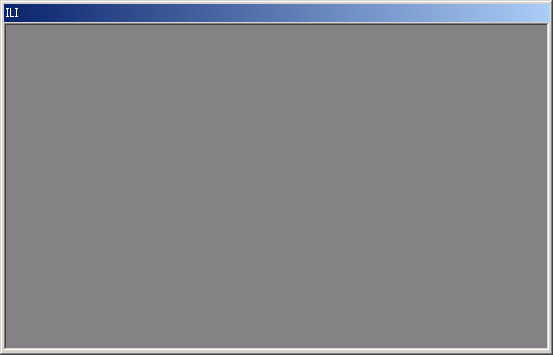
「Ctrl」+「Shift」+「R」キーを押しましょう。メニューバーが再表示されます。
※ ただし、共有版では、「Ctrl」+「Shift」+「R」キーは使用できません。
代わりに「Ctrl」+「Shift」+「E」キーを使用してください。
(共有版では、ショートカットキーでのメニューの再表示はできますが、StiLLで設定した機能の解除をすることはできません)
[一括画面制御]にて、メニューバーを表示しない設定をしたブックで、
上記のような画面になってしまう可能性があるものは、メニューバーを戻してブックを閉じるような「終了」ボタン等を作成するようにしておきましょう。
[一括画面制御(MakeBtDisp)]でメニューバー種類:Excel通常バーに設定をしたボタン、または「メニューバー表示(MenuMarOn)」のボタンを作成します。
次にブックを閉じるための[非上書保存終了(BookQuit)]ボタン等を作成します。
これらを[ボタン連続実行(BtPush)]にて連続実行するようにしてください。
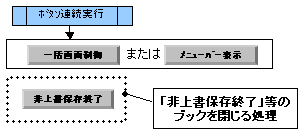
[一括画面制御(MakeBtDisp)]ボタンは、ボタンの作成の「システム制御」タグの「画面制御」にあります。
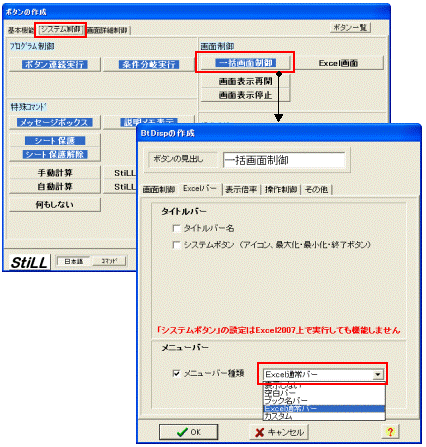
「メニューバー表示(MenuMarOn)」ボタンは、ボタンの作成の「画面詳細制御」タグの「画面詳細制御コマンド」にあります。